文章详情页
win7怎么查询内网ip? 电脑查询内网ip操作步骤一览
浏览:157日期:2022-12-12 08:24:44
我们都清楚,在网络当中,每一台电脑都有特定的ip地址,ip地址就像是计算机的身份证,局域网又称之为内网,有很多勇士都是使用局域网,那么win7如何呢?下面为大家分享win7地操作步骤。
内网ip查询方法:
1、打开开始菜单中命令提示符。如图所示:
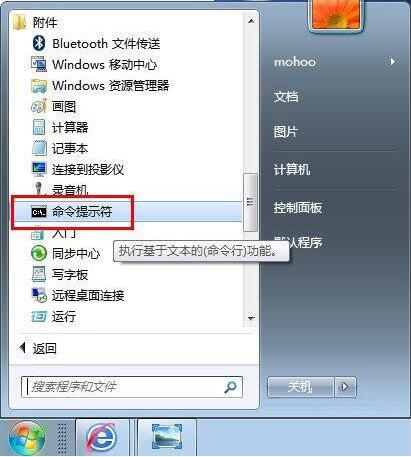
2、右键选择以管理员身份运行。如图所示:
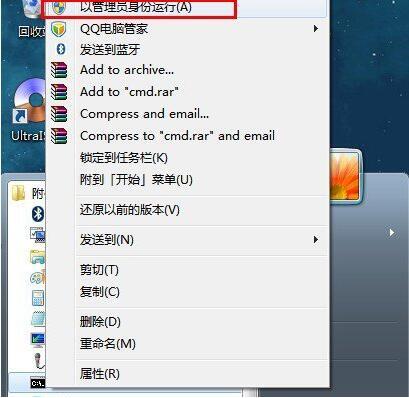
3、打开CMD窗口后界面如下:查看本机IP地址。如图所示:

4、输入命令ipconfig /all;如图所示:
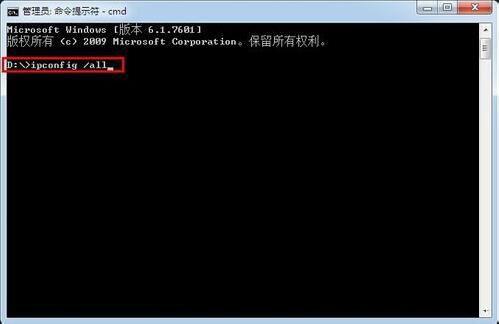
5、该命令可以返回本机的IP地址信息,查看局域网中其它计算机IP地址。如图所示:

6、输入命令arp -a命令。如图所示:
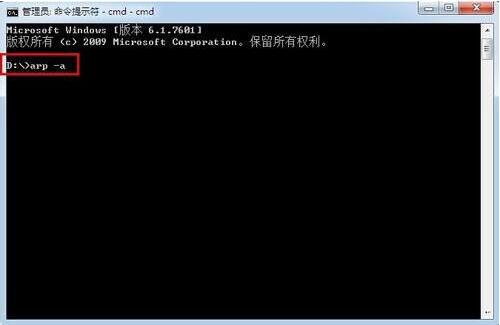
7、从返回结果可以看到本地局域网中的所有与本机通信的计算机IP地址。通过ping 主机名得到IP地址。如图所示:
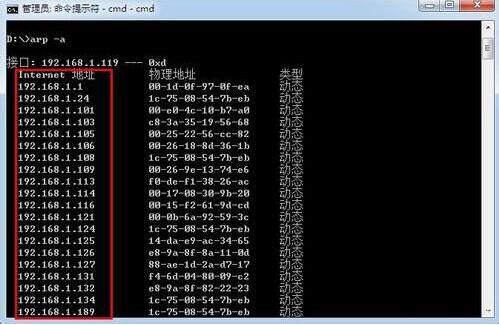
8、行ping 主机名 命令。如图所示:
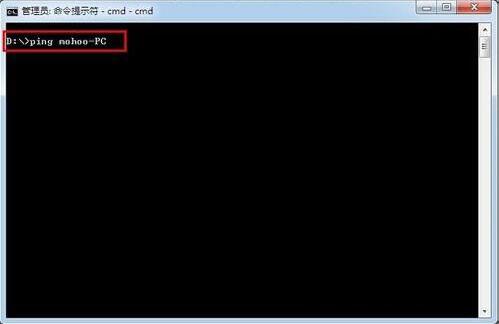
9、命令的返回结果我们可以看出,与刚刚计算机名对应计算机的网卡地址,结合刚刚的IP地址列表,我们可以得到该计算机的IP地址。如图所示:
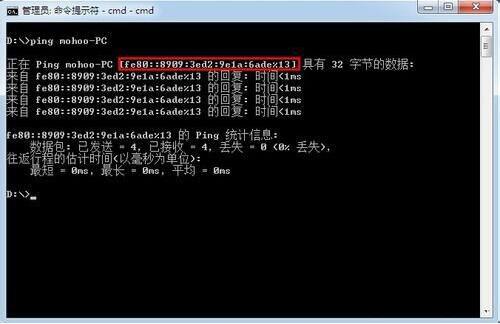
以上就是电脑查询内网ip操作步骤一览,可以根据上述方法步骤进行操作哦,希望本篇教程能够帮到大家,更多精彩教程请关注好吧啦网中文网。
相关文章:
排行榜

 网公网安备
网公网安备